7. Desactivación do inicio de sesión automático
Tal como indicamos na sección "Os usuarios do sistema", a Maqueta Abalar inicia sesión automáticamente co usuario "usuario"
que ten "usuario" como contrasinal.
Por razóns de privacidade e seguridade podería ser boa idea desactivar este automatismo e facer que a maqueta pida un nome de usuario e contrasinal cada vez que se inicie o sistema.
Antes de levar a cabo este cambio, é moi recomendable mudar o contrasinal dos dous usuarios do sistema, o usuario normal "usuario" e o administrador "root". En caso de non facelo, aínda que o equipo non iniciara sesión automaticamente,
calquera podería acceder a el, por ser eses nomes de usuario e contrasinais sobradamente coñecidos.
Se queremos cambiar estes contrasinais, seguiremos os pasos dos puntos 2 e 3. Tamén teremos a posibilidade de crear usuarios novos.
IMPORTANTE: E imprescindible que lembremos os contrasinais
que cambiemos. En caso contrario non poderiamos acceder ao equipo!
Antes de empezar, é fundamental que nos aseguremos de que o sistema operativo está actualizado usando o Actualizador Abalar para
obter as últimas versión dos aplicativos que empregaremos.
1. Desactivación do inicio de sesión automático
Consiste simplemente en executar o aplicativo que atoparemos na ruta Aplicacións > Sistema > Autologin:
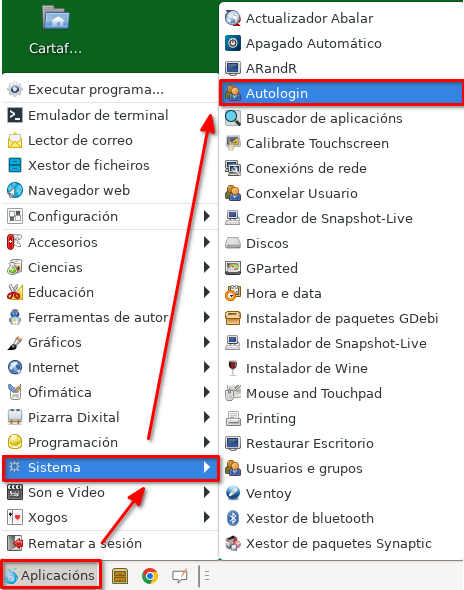
O primeiro que nos pedirá o aplicativo será que escribamos o contrasinal de root, o administrador do sistema, na caixa "Contrasinal para root". Lembremos que o contrasinal de root por defecto en abalinux é toor. Escribiremos pois ese contrasinal e premeremos "Autenticar":

Agora o aplicativo informaranos de que o inicio de sesión automático (autologin) está habilitado e preguntaranos se queremos deshabilitalo. Premeremos "Deshabilitar" para deshabilitalo:

Por último, o aplicativo informaranos de que o inicio de sesión automático foi deshabilitado.
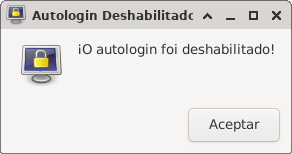
Cando reiniciemos o equipo, pediranos o noso nome de usuario e contrasinal. Lembramos que estes valores por defecto en abalinux son: Nome de usuario -> usuario e contrasinal -> usuario.
Se quixeramos volver a habilitar o inicio de sesión automático, simplemente executaríamos o aplicativo outra vez e seguiríamos as instrucións para volver a habilitalo.
2. Cambio do contrasinal do usuario e creación de novo(s) usuario(s) (opcional)
Para cambiar o contrasinal de usuarios existentes ou crear novos usuarios, executamos o aplicativo Aplicacións>Sistema>Usuarios e grupos:
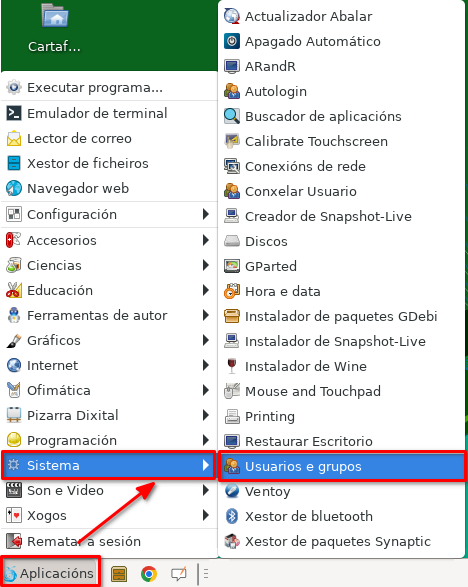
Neste aplicativo, poderemos ver a lista de usuarios actuais, cambiar o contrasinal dos usuarios e crear usuarios novos:

Se só queremos cambiar o contrasinal do usuario por defecto "usuario" premeremos en "Cambiar" á dereita de "Contrasinal" (ver imaxe superior). Só teremos que escribir o contrasinal actual (por defecto é usuario) e logo escribir o contrasinal novo dúas veces e premer "Aceptar":
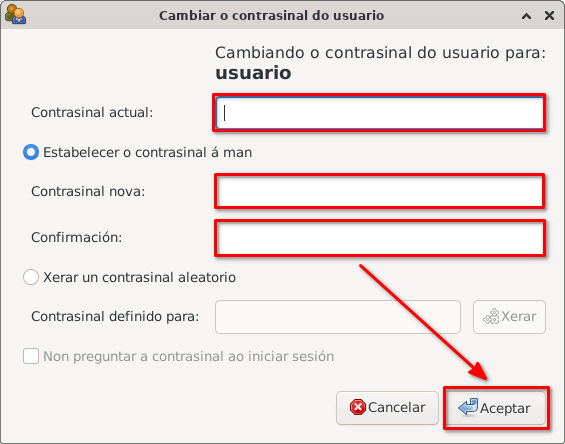
Opcionalmente, poderemos engadir un novo usuario usando o botón "Engadir" na pantalla principal do programa. O aplicativo pediranos que escribamos o contrasinal de root (lembramos unha vez máis que é toor). Logo premeremos "Autenticar":
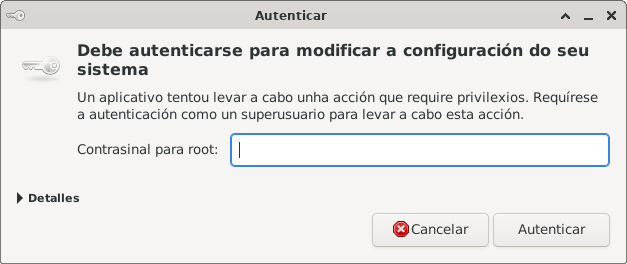
A continuación aparecerá o diálogo de creación do novo usuario:
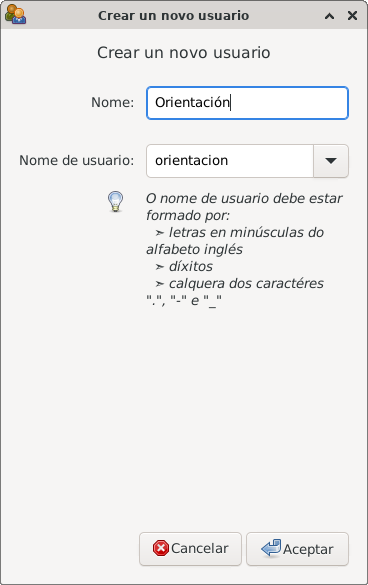
No campo "Nome" escribiremos o noso nome ou o nome do noso departamento e en "Nome de usuario" o nome de usuario que empregaremos para iniciar sesión no equipo. Cando premamos "Aceptar" o aplicativo pediranos que creemos un contrasinal para o novo usuario:
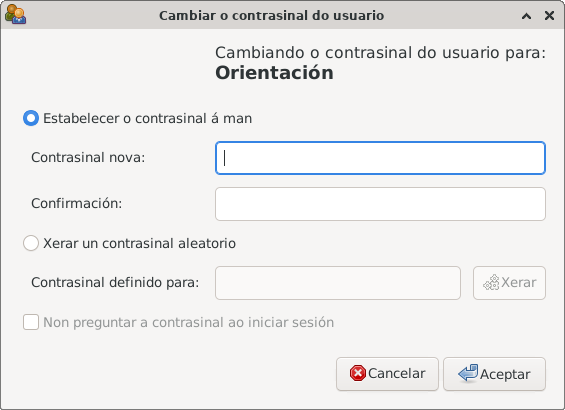
Simplemente escribiremos o novo contrasinal en "Contrasinal nova" e a confirmaremos o mesmo contrasinal en "Confirmación". Finalmente, premeremos "Aceptar".
3. Cambio do contrasinal de root, o administrador (opcional)
Para empezar, abrimos un terminal (en Aplicacións > Emulador de terminal), escribimos "su -" e prememos ENTER:
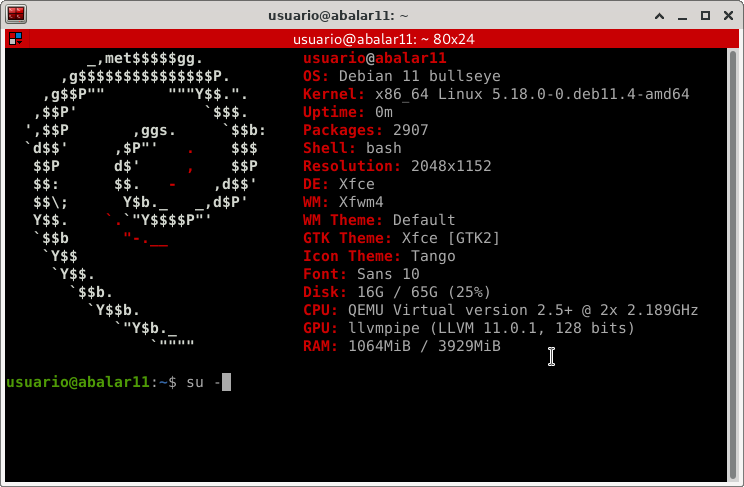
Agora, o terminal pediramos que escribamos o noso contrasinal de administrador, que na Maqueta Abalar é toor. É importante lembrar que teremos que escribir o contrasinal a cegas; o terminal non o amosará:
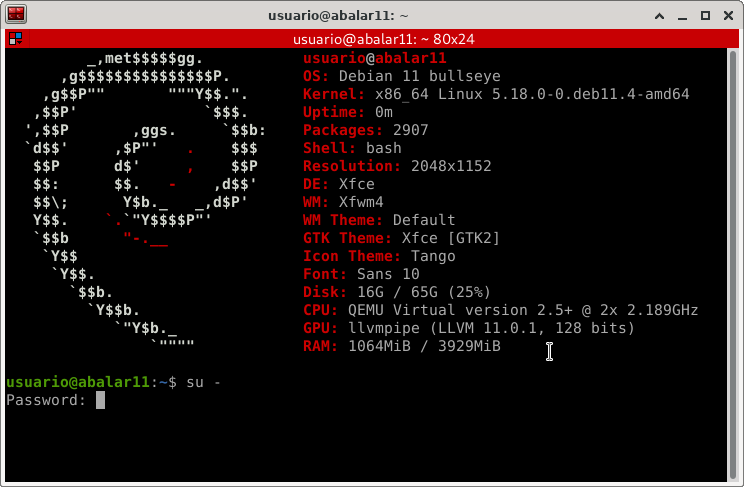
Despois de escribir o contrasinal, prememos a tecla ENTER e xa seremos root, o administrador:
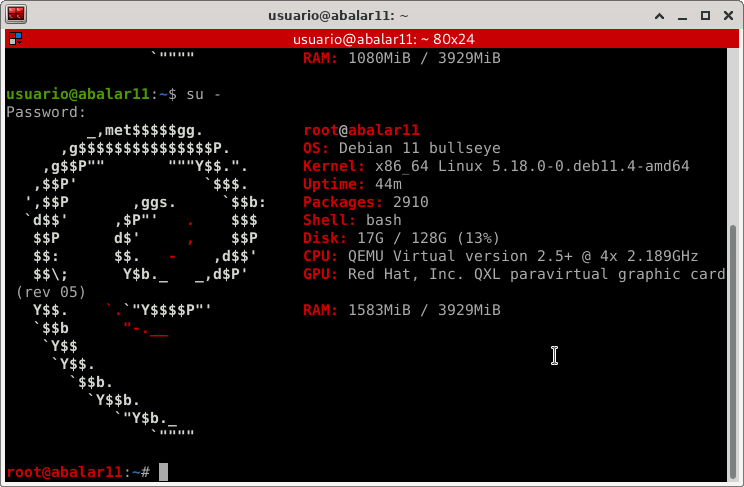
Agora cambiaremos o contrasinal do administrador escribindo o comando passwd e premendo a tecla ENTER:
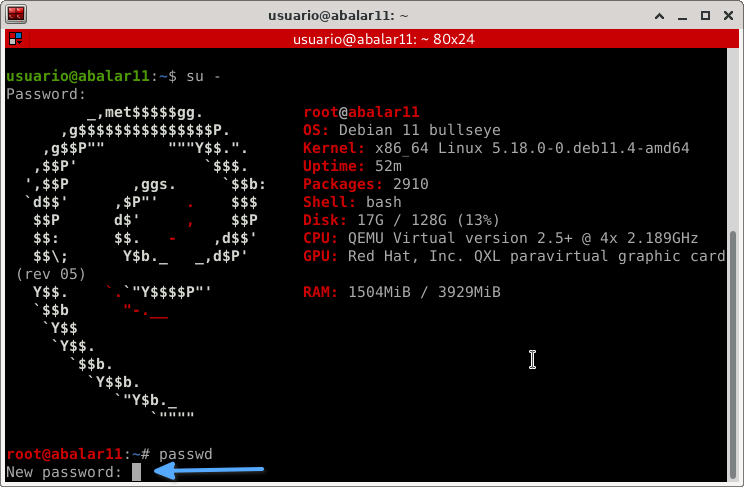
A continuación teremos que teclear o novo contrasinal a cegas e premer ENTER; cando o fagamos pedirásenos que o confirmemos escribindo o novo contrasinal outra vez:
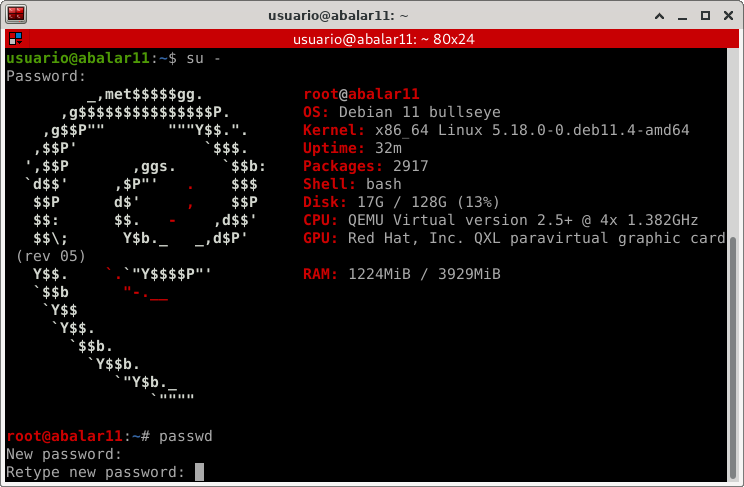
A partir deste momento, o novo contrasinal do administrador (root) será o que acabamos de cambiar.
OLLO: Se nos equivocamos, o sistema indicará que os dous contrasinais introducidos non coinciden e teremos que repetir o proceso de novo.
4. Reinicio do equipo
Por último, reiniciamos o equipo. Cando o equipo se reinicie veremos que a pantalla de benvida pediranos que escribamos un nome de usuario e un contrasinal.
- Se decidimos non modificar o contrasinal do usuario por defecto "usuario", o nome de usuario e contrasinal seguirán sendo usuario.
- Se no punto 2 modificamos o contrasinal do usuario por defecto "usuario", o nome de usuario seguirá a ser usuario pero teremos que usar o novo contrasinal.
- Se no punto 2 creamos un novo usuario, o nome de usuario e contrasinal serán os correspondentes ao novo usuario que creamos.


